10 outils PowerToys pour déverrouiller le potentiel caché de votre PC Windows
Publié: 2025-06-04PowerToys est un outil libre et open-source de Microsoft pour vous aider à personnaliser votre PC Windows et à étendre ses fonctionnalités au-delà de ce qui est possible par défaut. C'est l'un des outils de personnalisation Windows incontournables pour les utilisateurs de puissances, et vous devez certainement l'installer sur votre PC pour en tirer le meilleur parti.

Sur Microsoft PowerToys, vous trouverez des dizaines d'outils et d'utilitaires répartis sur plusieurs catégories, allant de la gestion des fenêtres et de la gestion des fichiers aux outils avancés et système. Il est facile de commencer avec PowerToys, et vous pouvez l'utiliser sur les PC Windows 10 et Windows 11.
Cela dit, si vous ne faites que commencer avec Microsoft PowerToys, vous vous demandez peut-être quels outils installer en premier. À cette fin, nous avons une liste de tous les outils PowerToys essentiels que vous devez installer et commencer à utiliser sur votre PC Windows pour rationaliser les tâches quotidiennes, augmenter la productivité et améliorer l'expérience globale.
Table des matières
Zones de fantaisie: Sinez des fenêtres dans les dispositions préférées
FancyEzones est un outil PowerToys de base qui simplifie la gestion des fenêtres sur les PC Windows. Bien que la fonction d'assistance Snap de Windows soit très utile et vous permet de casser Windows en les faisant glisser vers les bords ou les coins de l'écran, il ne prend pas en charge les dispositions personnalisées et manque de fonctionnalités multitâches avancées.
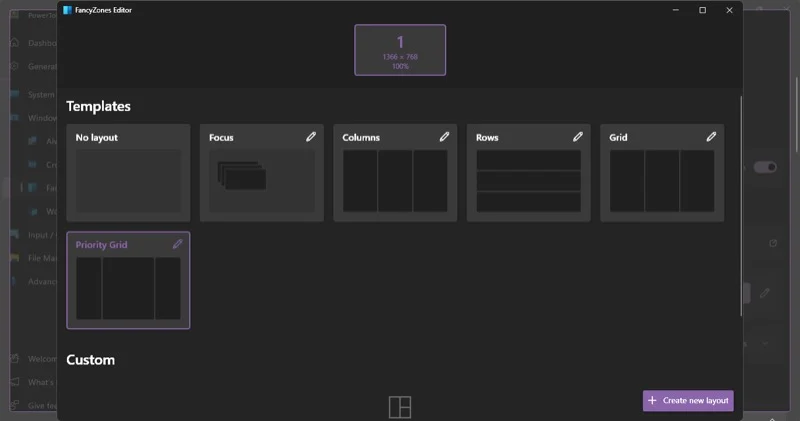
Avec FancyZones, cependant, vous pouvez créer des dispositions personnalisées dans lesquelles vous pouvez définir autant de zones que vous le souhaitez dans n'importe quelle configuration, selon vos besoins. Si vous utilisez une configuration multi-moniteur, vous pouvez même configurer différentes mises en page pour chacun d'eux. De cette façon, il est plus facile de gérer Windows sur plusieurs écrans.
Ce qui est également agréable dans FancyZones, c'est qu'il se souvient et restaure automatiquement les positions de fenêtre après une résolution ou un changement de mise en page. Cela peut ne pas toujours fonctionner comme prévu, cependant.
FancyEzones propose des options de personnalisation approfondies. En tant que tel, vous pouvez contrôler des choses comme l'apparence et le comportement des zones et l'apparence des fenêtres dans les zones, entre autres. Vous pouvez également exclure des applications spécifiques pour les empêcher de vous casser dans vos zones configurées de fantaisie.
Toujours en haut: rendre une fenêtre toujours visible
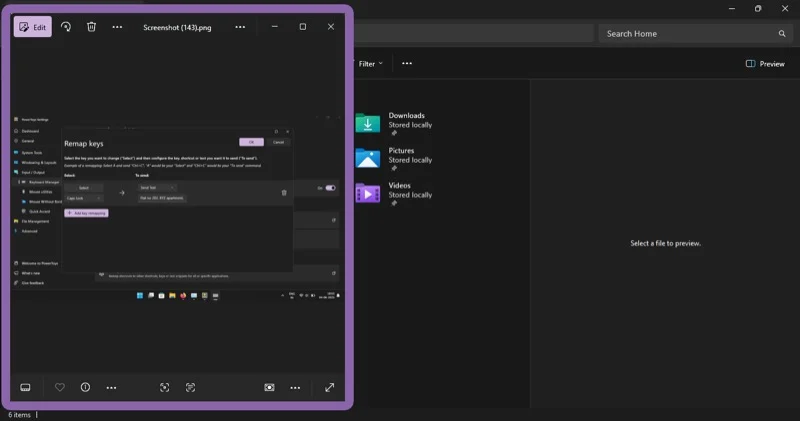
Bien que vous puissiez prendre des fenêtres d'applications dans des endroits où travailler sur plusieurs applications à la fois, il y a des moments où vous voulez qu'une application soit toujours visible sur votre écran, que ce soit pour surveiller un processus en cours ou référence à des informations. Microsoft PowerToys 'toujours en haut est un outil pratique pour de tels scénarios.
Avec toujours sur le dessus, vous pouvez facilement épingler une fenêtre en haut. De cette façon, toutes les autres applications Windows - à la fois existantes et nouvelles - s'ouvriront derrière. Pour épingler une fenêtre, ouvrez-le et appuyez sur le raccourci Win + Ctrl + T. Appuyez à nouveau pour vous désintéresser.
Toujours en haut offre quelques options pour personnaliser son comportement. Une notable est des applications exclues, qui vous permet de définir des applications spécifiques à exclure de l'épinglage sur le dessus. Ceci est utile lorsque vous ne voulez pas d'applications indésirables épinglées en haut de votre écran.
Fichier Explorer compléments: prévisualisez plus de formats de fichiers dans l'explorateur de fichiers
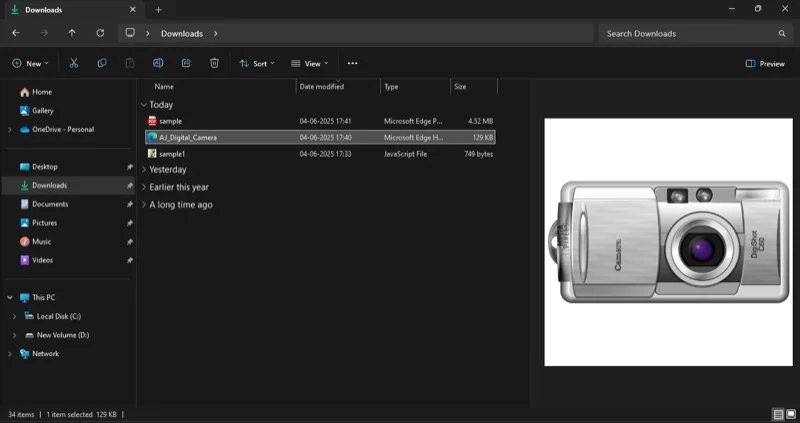
File Explorer est livré avec un volet d'aperçu, qui fournit des aperçus en ligne pour les fichiers sans avoir besoin de les ouvrir, ce qui vous permet de gagner du temps et des efforts. Cependant, il peut prévisualiser uniquement les types de fichiers; Vous n'obtenez pas de prévisualisation pour les fichiers PDF, SVG, code source et Markdown, entre autres.
L'utilitaire des modules complémentaires de Fichier Explorer aborde cela. Une fois que vous avez installé cet utilitaire PowerToys, il ajoute la prise en charge d'un tas de types de fichiers, vous permettant de les prévisualiser dans le volet Aperçu. Vous pouvez configurer les fichiers que le volet Aperçu affiche en retournant la bascule à côté des types de fichiers dans les paramètres de l'utilitaire. Dans certains cas, vous devrez peut-être redémarrer votre PC pour que les modifications prennent effet.
Assurez-vous que le volet d'aperçu est en cours de prévisualisation des fichiers. Pour ce faire, ouvrez File Explorer , cliquez sur Afficher dans la barre de commande en haut et sélectionnez le volet Aperçu . Ou utilisez le raccourci ALT + P.
Image Resizer: redimensionner rapidement les images
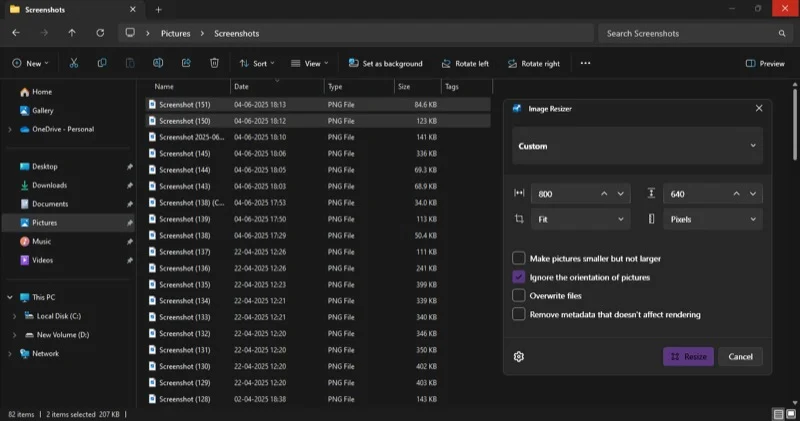
Si vous travaillez avec beaucoup d'images et que vous devez les redimensionner pour les rendre adaptés à une utilisation, Image Resizer de PowerToys est un utilitaire incontournable pour vous. Comme son nom l'indique, Image Resizer vous permet de redimensionner rapidement les images directement à partir de la fenêtre Explorateur de fichiers, éliminant la nécessité de les ouvrir dans un outil dédié et de les redimensionner manuellement. La meilleure partie? Il prend en charge le traitement par lots, vous pouvez donc redimensionner plusieurs fichiers d'image à la fois.
Ce qui est aussi bien dans Image Resizer, c'est qu'il est hautement personnalisable. Cela signifie que vous pouvez créer des préréglages - des configurations prédéfinies de vos tailles préférées - pour redimensionner rapidement les images. Par exemple, si vous devez redimensionner des images à 1920 x 1080 pixels, vous pouvez créer un préréglage pour cela, que vous pouvez utiliser pour réinitialiser rapidement vos fichiers d'image.

Outre la configuration des préréglages, Image Resizer vous permet également de configurer le format de l'encodeur, du niveau de qualité, de la compression et du nom de fichier, entre autres. Cela vous donne plus de flexibilité et de contrôle sur les fichiers d'image redimensionnés.
PowerReName: les fichiers de rename en vrac instantanément
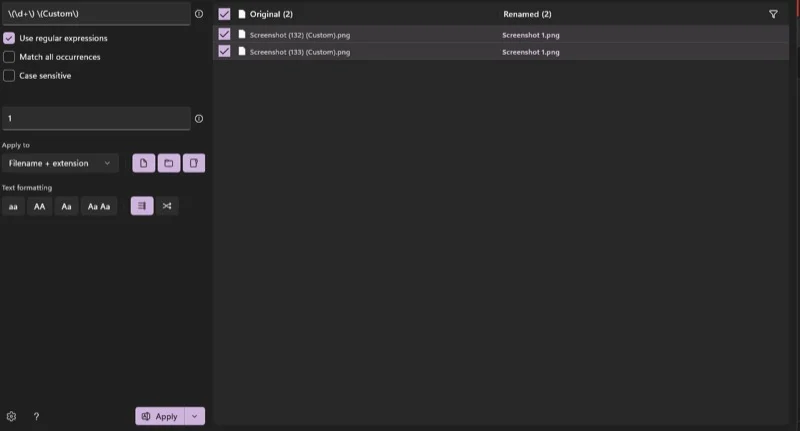
Semblable à la simplification de la redimensionnement des images, PowerToys a également un utilitaire qui facilite le renommage en vrac. Il s'appelle PowerReName, et il propose toutes les options dont vous avez besoin pour renommer les fichiers sur votre PC Windows.
Par exemple, il comprend des fonctionnalités de recherche de base et de remplacement, qui vous permet de cibler une partie spécifique du nom du fichier et de la remplacer. Ensuite, il y a une prise en charge des expressions régulières ou du regex qui vous permettent d'identifier les bits dans les noms de fichiers et les modèles de renommée avancée et de numérotation séquentielle pour ajouter des nombres séquentiels aux noms de fichiers.
De plus, il vous donne également un aperçu en temps réel des noms de fichiers. De cette façon, vous pouvez voir comment les noms de fichiers changeront avant de confirmer. Vous pouvez, bien sûr, réintégrer les modifications après le changement de nom en cas d'erreurs ou de modifications involontaires dans les noms de fichiers.
Gestionnaire de clavier: personnalisez le comportement du clavier
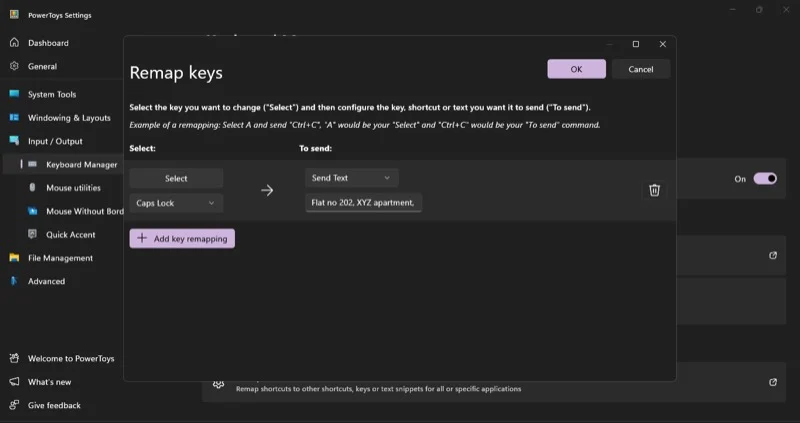
Keyboard Manager est un utilitaire PowerToys qui vous permet de redéfinir les touches de votre clavier. En d'autres termes, il vous permet de contrôler comment les clés se comportent lorsque vous les appuyez. Cela peut être utile dans divers scénarios.
Disons que vous avez une clé cassée sur votre clavier. Avec le gestionnaire de clavier, vous pouvez réaffecter la clé brisée vers une clé moins connue de votre clavier. De même, si vous utilisez régulièrement certains raccourcis clavier, mais les trouvez gênants - vous pouvez les modifier à quelque chose que vous trouvez plus à l'aise.
Un autre cas d'utilisation intéressant pour le gestionnaire de clavier consiste à configurer une clé pour insérer une chaîne de texte spécifique. Donc, si vous n'utilisez pas, par exemple, le verrouillage des bouchons sur votre clavier, vous pouvez le configurer pour saisir votre texte le plus utilisé, comme votre texte de contact ou un code de passe-partout, avec une simple presse.
Le remappage d'une clé ou le remappage d'un raccourci peut sembler intimidant. Mais l'approche graphique du gestionnaire de clavier le rend assez simple. Vous pouvez choisir d'appliquer les Remappings à l'échelle mondiale ou uniquement dans des applications spécifiques.
Peek: Aperçu du contenu du fichier sans les ouvrir
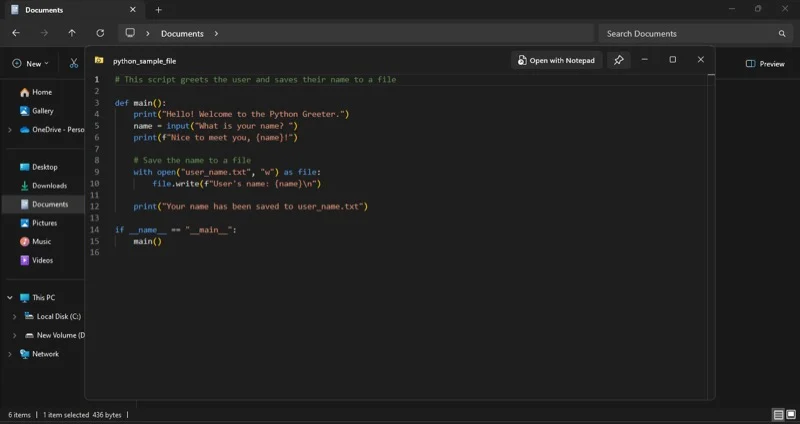
Une autre fonctionnalité macOS qui me manque sur mon PC Windows est un look rapide, ce qui vous permet de prévisualiser rapidement le contenu d'un fichier sans l'ouvrir. Heureusement, PowerToys a l'outil Peek, qui me donne une expérience similaire sur mon PC Windows, et c'est l'un des premiers outils PowerToys que j'installe juste après l'installation de l'application.
Avec PEEK installé, il vous suffit de sélectionner le fichier que vous souhaitez prévisualiser et d'appuyer sur le raccourci Ctrl + SpaceBar . Cela ouvrira une fenêtre flottante sur votre écran, vous permettant de regarder rapidement le fichier.
Vous pouvez ensuite choisir d'ouvrir le fichier dans le programme par défaut pour ces types de fichiers. Ou vous pouvez épingler la fenêtre pour le garder sur les autres fenêtres de l'application. Peek vous permet de personnaliser une partie du comportement d'aperçu de ses paramètres.
PowerToys s'exécute: lancez les applications / fichiers et effectuez rapidement d'autres opérations
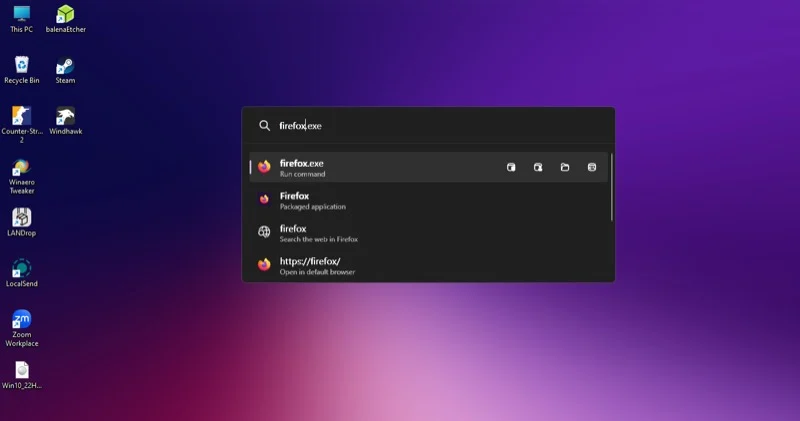
Vous avez probablement entendu parler de la fonctionnalité des projecteurs sur macOS. C'est un moyen pratique de rechercher les choses et d'effectuer d'autres opérations triviales sur votre Mac. Malheureusement, Microsoft n'offre pas une fonctionnalité similaire sur Windows. Mais vous pouvez l'imiter en utilisant l'utilitaire PowerToys Run.
PowerToys Run est essentiellement un lanceur rapide pour Windows. Vous pouvez l'invoquer en appuyant sur le raccourci du clavier ALT + Space Barn . Une fois terminé, vous pouvez l'utiliser pour rechercher et lancer des applications, trouver des fichiers et des dossiers sur votre PC, effectuer des calculs et convertir des unités, entre autres. Vous pouvez même effectuer des recherches Web directement à partir de la fenêtre Run.
Si vous souhaitez plus de fonctionnalités, vous pouvez installer des plugins. Run a beaucoup de plugins à choisir sur son github. Par exemple, vous pouvez utiliser le plugin SSH pour se connecter directement aux clients SSH de Run. De même, il y a le plugin Spotify pour rechercher directement Spotify, la météo pour les informations météorologiques en temps réel et le chatppt pour poser des questions à Chatgpt.
PowerToys Run est hautement personnalisable et vous pouvez configurer son apparence et son comportement selon votre préférence en vous dirigeant vers ses paramètres dans PowerToys.
Guide de raccourci: voir une feuille de triche de raccourcis clavier Windows
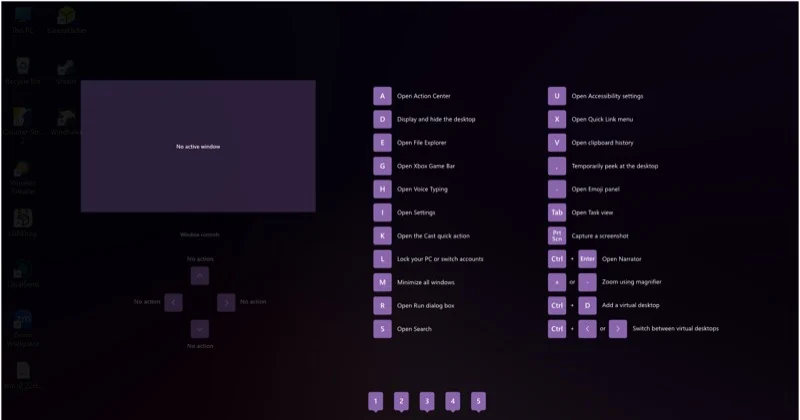
Si vous êtes récemment passé de Linux ou MacOS vers Windows, il peut vous prendre un certain temps pour apprendre les différents raccourcis clavier Windows avant de pouvoir commencer à utiliser votre PC sans effort. Cependant, l'outil de guide de raccourci de PowerToys vous assure que vous vous sentez comme chez vous.
Le guide de raccourci vous donne essentiellement une superposition sur votre écran avec une liste de tous les raccourcis clavier Windows communs. Pour y accéder, appuyez et maintenez la touche Windows (généralement pour 900 ms). Cela soulèvera la superposition, affichant tous les raccourcis clavier et ce qu'ils font. Vous pouvez ensuite appuyer sur la touche correspondante de votre clavier pour effectuer l'action ou lâcher la touche Windows pour quitter.
Extracteur de texte: copier le texte de n'importe où sur l'écran
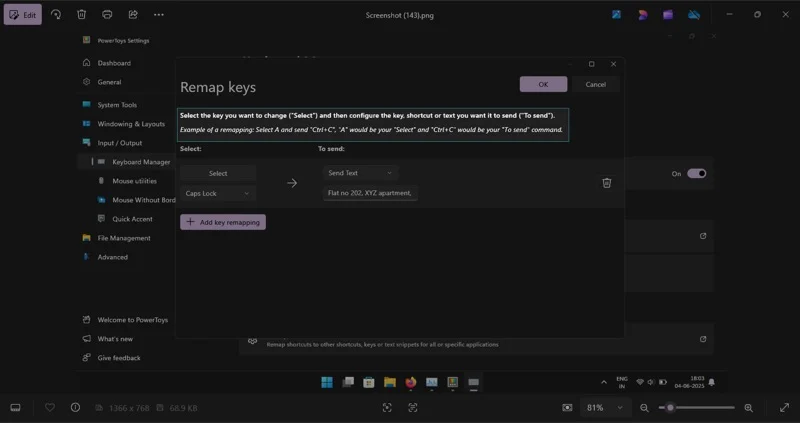
En tant que personne qui utilise MacOS aux côtés de Windows, la fonction de texte en direct de MacOS me manque lorsque j'utilise mon PC Windows. Pour ceux qui ne savent pas, le texte en direct vous permet de sélectionner et de copier le texte directement à partir des images dans les applications prises en charge.
Heureusement, PowerToys a un outil appelé Extracteur de texte, qui vous permet de copier du texte de n'importe où sur votre écran, que ce soit des images ou des vidéos. Tout ce que vous avez à faire est de l'invoquer à l'aide du raccourci Win + Shift + T et sélectionnez le texte. L'outil le copiera ensuite automatiquement dans votre presse-papiers. Vous pouvez ensuite coller le texte où vous voulez, tout comme vous collez n'importe quel autre texte.
PowerToys a beaucoup plus d'outils
Ce sont tous les outils PowerToys essentiels dont vous avez besoin pour commencer. Mais la liste ne s'arrête pas ici. Il existe de nombreux outils PowerToys plus utiles, tels que les espaces de travail , la pâte avancée , l'aperçu du registre , la commande introuvable , etc. que vous pouvez explorer une fois que vous avez installé l'application sur votre PC.
En outre, PowerToys possède une communauté open source active, de sorte que de nouveaux outils s'ajoutent régulièrement à la bibliothèque. De même, les problèmes sous-jacents avec les outils existants sont également résolus rapidement.
